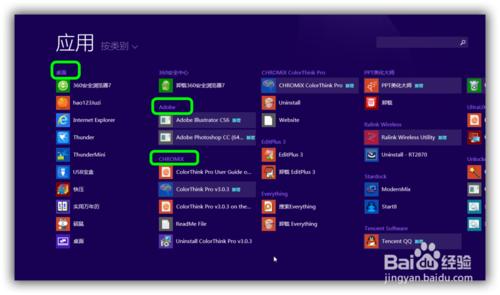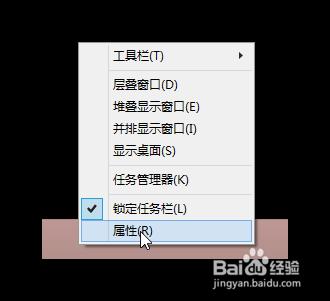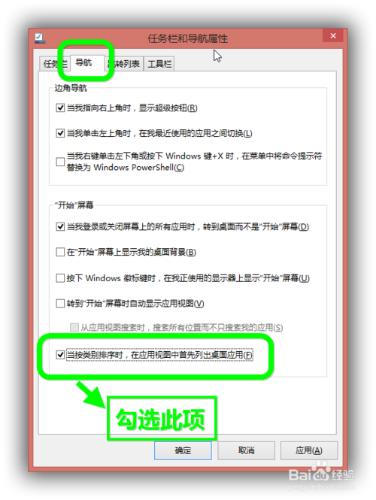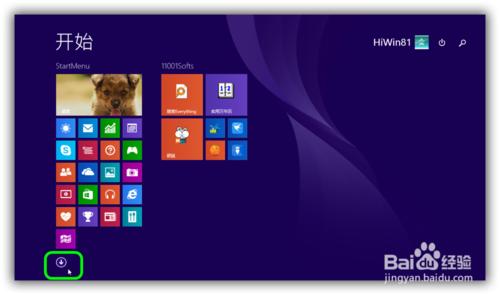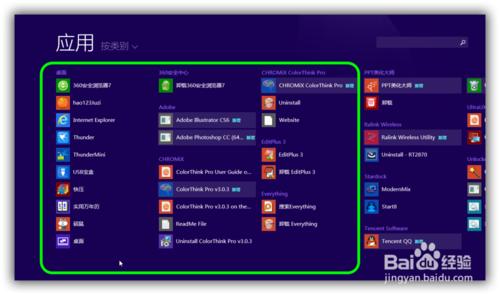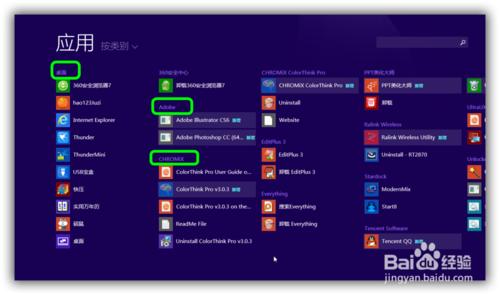大家在使用Windows8的過程中,會發現Windows8有很多小技巧,這些技巧可以讓你更便捷的操作Win8。微軟在Windows8作業系統的開始螢幕中增加了一個向下的小箭頭,可以讓我們更方便的開啟程式選單,顯示使用者當前安裝的所有程式,包括Modern應用和桌面程式。但是眾多的應用程式令人眼花繚亂,我們怎樣才能在Windows8眾多的Modern應用和桌面程式混雜的介面中找到找到自己所需要的桌面應用程式呢?下面就和大家分享一下如何通過Windows8的系統設定,讓Modern應用和桌面應用程式分門類別地排序,讓你快速找到自己所需要的應用程式。
工具/原料
Windows8、Windows8.1
方法/步驟
切換到Windows8傳統桌面,在滑鼠右鍵點選工作列,從選單中選擇“屬性”。
在“屬性”視窗中切換到“導航”選項卡中,勾選“當按照類別排序的時候,在應用檢視中首先列出桌面應用”這個選項,勾選此項後在“應用”程式介面首先排列顯示出來的就是桌面應用;如果不勾選的話,那麼首先顯示出來的是Modern應用。
再次進入Windows8“應用”介面,我們可以發現所有桌面應用顯示在最前端。
就這樣,Win8開始選單中的應用程式分類就設定好了。是不是設定好的應用程式分類很便捷呢?
注意事項
Windows 8中已經添加了強勁的搜尋功能和按照類別、名稱、安裝日期、使用頻率來分類顯示應用程式,結合上面所介紹的技巧,我們可以更加靈活自如地進行自定義應用程式的預設排序方式,來提高Windows8系統的使用效率,以便操作起來更加便捷,更加順手。